Dokumente
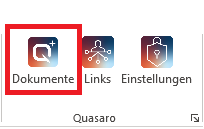
Mit einem Klick auf „Dokumente“ im Menüband können Sie die Ordnerstruktur des ausgewählten Hauptbereiches sehen.
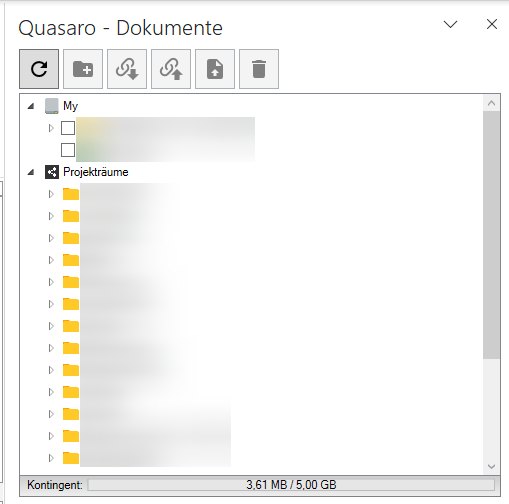
Nachfolgend sind die einzelnen Symbole erklärt:
Aktualisieren: Aktualisiert die Ordnerstruktur.
Ordner erstellen: Erstellt einen Ordner, in dem Bereich indem Sie sich gerade befinden.
Downloadlink erstellen: Erstellt einen Downloadlink auf die Dateien und Ordner, die Sie ausgewählt haben und fügt diesen direkt in Ihre E-Mail ein.
Uploadlink erstellen: Erstellt einen Uploadlink auf einen Ordner den Sie ausgewählt haben und fügt diesen direkt in Ihre E-Mail ein.
Datei hochladen: Lädt eine Datei in den Ordner hoch, den Sie ausgewählt haben.
Element(e) löschen: Löscht die Elemente die ausgewählt sind.
Beim erstellen eines Up- oder Downloadlinks werden die Gültigkeitsdauer sowie das Passwort ausgewählt, welche unter „Einstellungen“ als Standard festgesetzt wurden.
Bevor der Down- oder Uploadlink in die Mail eingefügt wird, haben Sie stets die Gelegenheit die von Ihnen als Standard vorgegebenen Einstellungen zu bestätigen oder individuell anzupassen.
Links
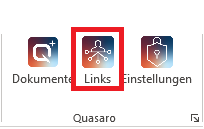
Mit einem Klick auf „Links“ können Sie alle Up- und Downloadlinks sehen, die Sie erstellt haben. Hier können Sie einige Details zum Link wie: Gesendet an, Betreff, Passwort, wann der Link erstellt wurde und wann der Link abläuft einsehen. Außerdem können Sie die schon vorhandenen Links zu einer E-Mail hinzufügen oder Links löschen.